
마우스는 컴퓨터를 사용할 때 없어서는 안 될 장치이지만, 사용 중에 갑자기 마우스가 움직이지 않는 상황에 직면하게 되는 경우가 많습니다. 이러한 상황은 친구들을 매우 혼란스럽게 만듭니다. 회로를 자세히 확인한 후에도 여전히 해결 방법을 알 수 없으므로 이 사이트의 편집자는 문제가 발생한 모든 사용자에게 도움이 되기를 바라며 아래에 자세한 해결 방법을 제공할 것입니다.

답변: Alt+F4, alt+shift+num.
방법 1: 마우스 화살표가 움직이지 않으면 AIt+F4를 눌러 복원하세요.이 문제가 발생하면 [Alt+F4 키 조합]을 사용하여 문제를 해결할 수 있습니다. 이 키 조합을 사용하여 페이지를 닫을 수도 있습니다.
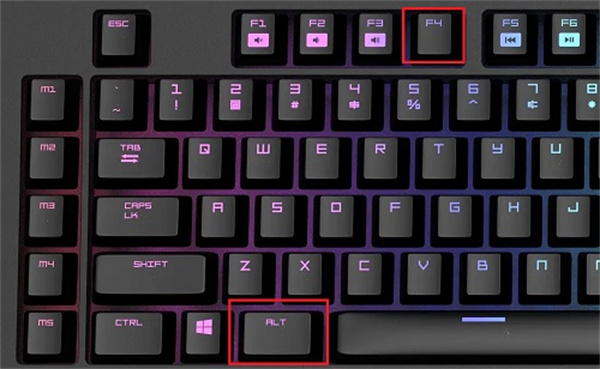
2. 클릭 후 아래쪽 및 위쪽 방향 키를 선택하여 [다시 시작]을 선택합니다.
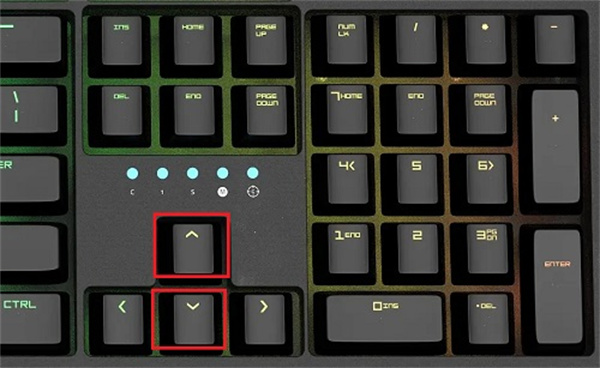
3 마지막으로 [tab] 키를 눌러 마우스 사용을 재개합니다.
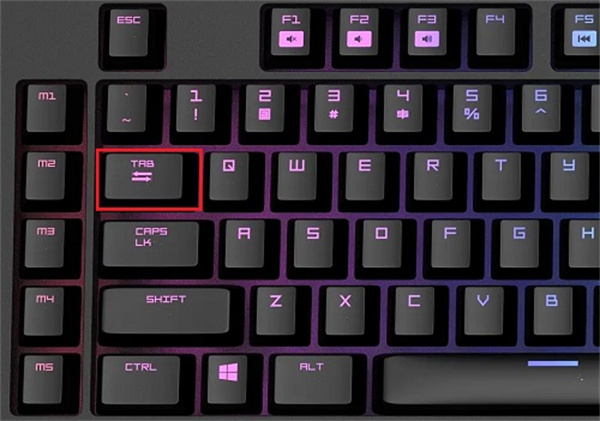
1. 먼저 키보드에서 [Alt+Shift+Num 키 조합]을 누릅니다.

2. 팝업창이 나타나면 팝업창에서 [Enter]를 누르고 [예]를 클릭하면 마우스 대신 키보드를 사용할 수 있습니다.
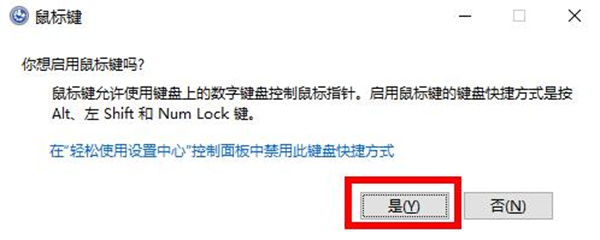
3. 키보드는 위, 아래, 왼쪽, 오른쪽을 제어할 수 있습니다. 5번 키는 왼쪽 버튼입니다.
위 내용은 Windows 마우스가 움직이지 않으면 어떻게 해야 합니까?의 상세 내용입니다. 자세한 내용은 PHP 중국어 웹사이트의 기타 관련 기사를 참조하세요!